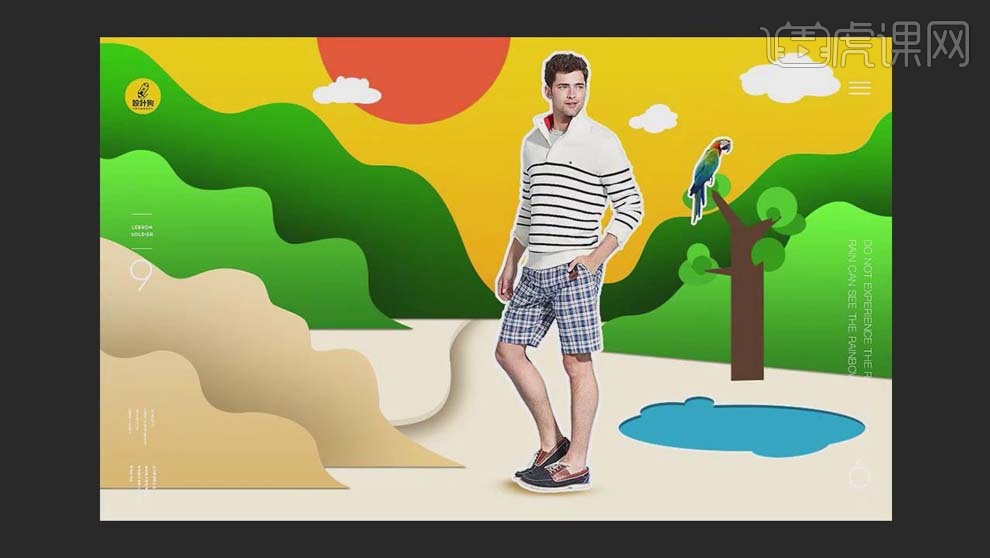如何用PS合成早春踏青宣传海报
发布时间:暂无
1、 打开【PS】,【Ctrl+N】新建【1080*660】大小的画布,名称为“时尚之旅”。将“人物”和“鹦鹉”的素材拖到画布中,选中“装饰”组,点击【图层】、【复制组】,【目标文档】为“时尚之旅”,将组复制到画布上并锁定。给背景图层填充渐变。
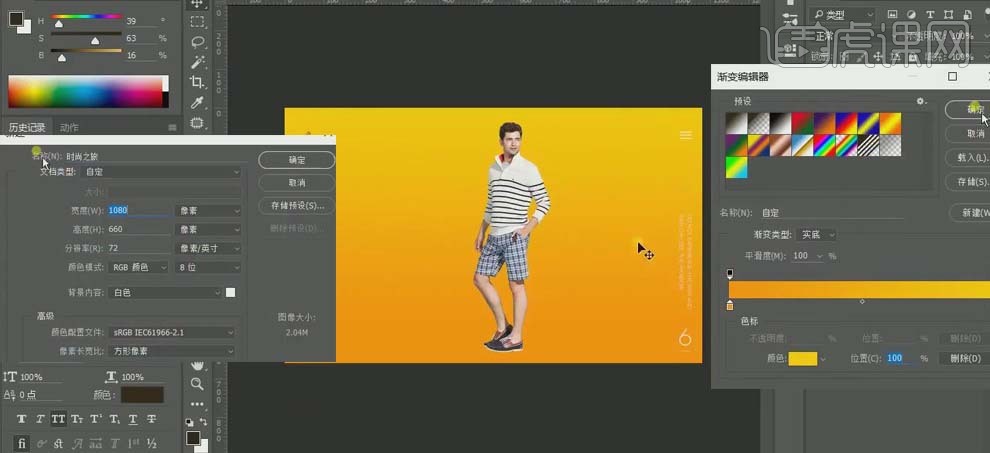
2、 按【Ctrl】键单击人物缩览图调出人物选区,在其下方新建图层,点击【选择】、【修改】、【扩展】,扩展量为4px,【Alt+Delete】填充白色。双击图层给人物添加【描边】,外部、灰色、2px。
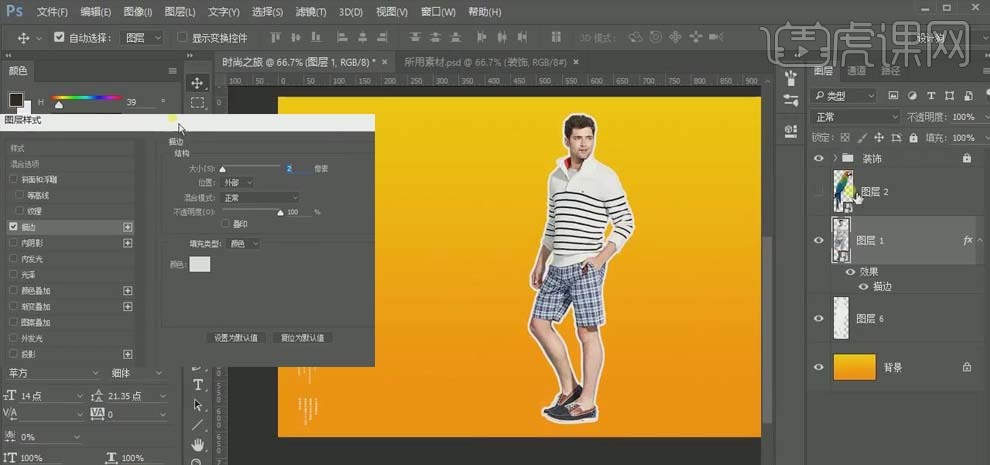
3、 双击“鹦鹉”图层,添加【描边】,外部、白色、3px。
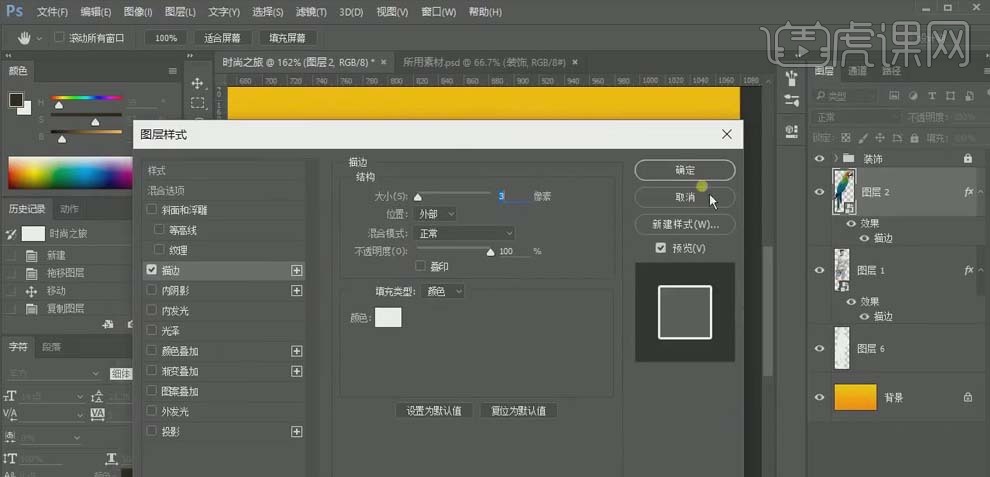
4、 使用【矩形工具】在画布下方绘制矩形,【Alt+Delete】填充灰白色;使用【钢笔形状工具】绘制山丘形状,填充浅黄色。【Ctrl+J】复制图形并向上移动,改变图形的颜色和形状以作区分。
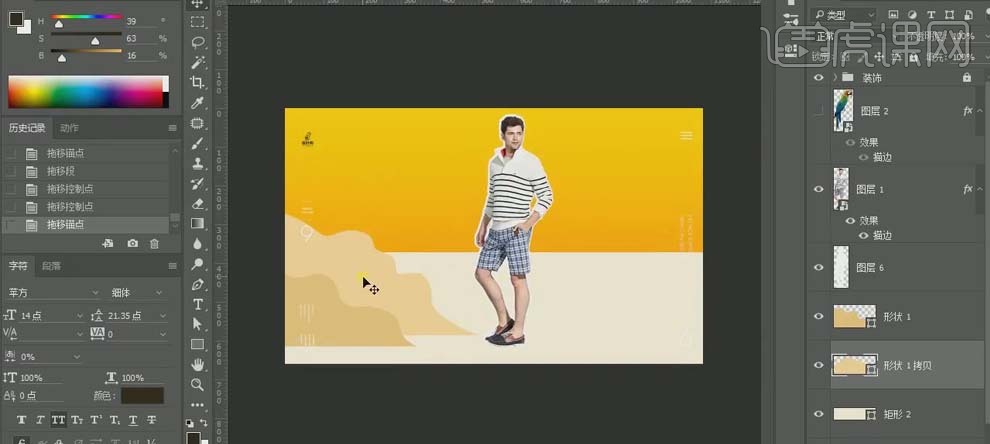
5、 再次复制出两个形状并向上移动,填充两种不同的绿色,并使用【钢笔工具】拖动锚点改变图形的形状。同样人物的右侧绘制形状,【Alt+Delete】填充颜色。
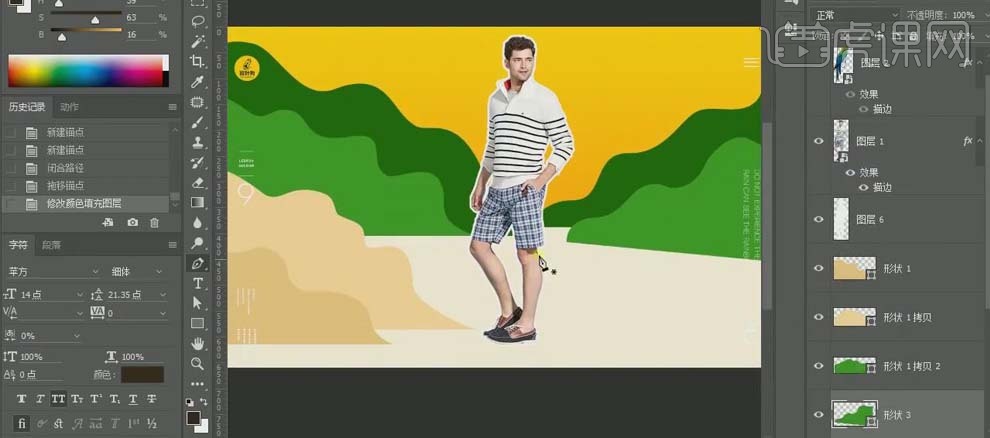
6、 使用【椭圆工具】绘制椭圆,【Alt+Delete】填充水蓝色,选择【椭圆工具】按【Shift】键加选,绘制出水塘的形状;使用【路径选择工具】全部选中,点击【合并选中组件】。
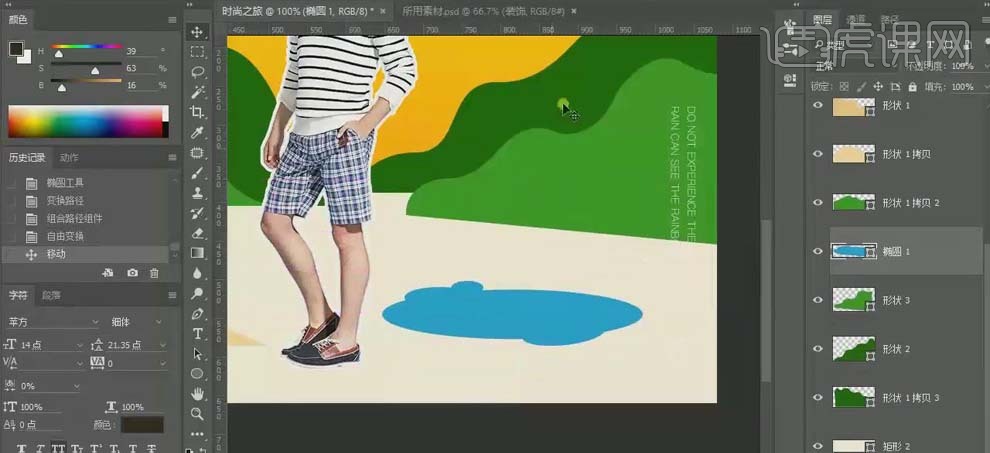
7、 使用【钢笔工具】绘制树枝和树干,填充深棕色,再选择【椭圆工具】,按住【Shift】键绘制圆形,使用【钢笔工具】在圆形上添加三个锚点,使用【转换点工具】将中间的点向上拖动并删除,按住【Alt】键向上拖,形成树叶。按【Alt】键移动复制树叶到其他位置。再绘制圆形,填充颜色并移动到合适的位置。
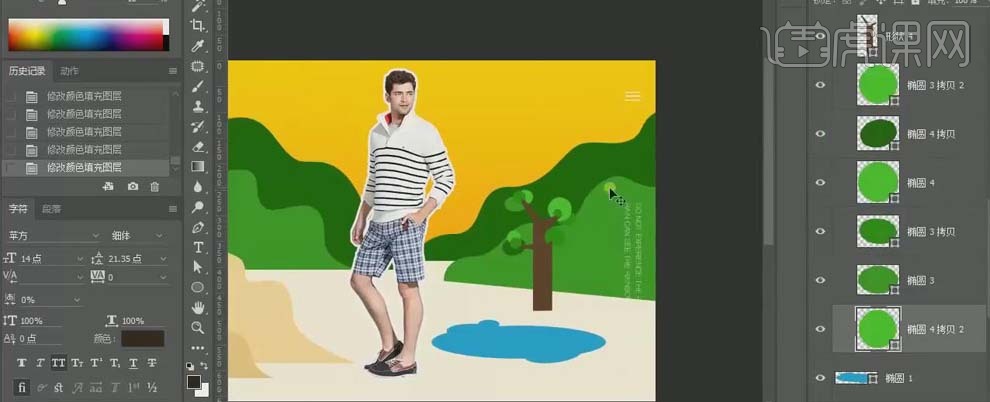
8、 使用【钢笔工具】绘制形状,按【Alt】键移动复制,【Alt+Delete】填充灰色。
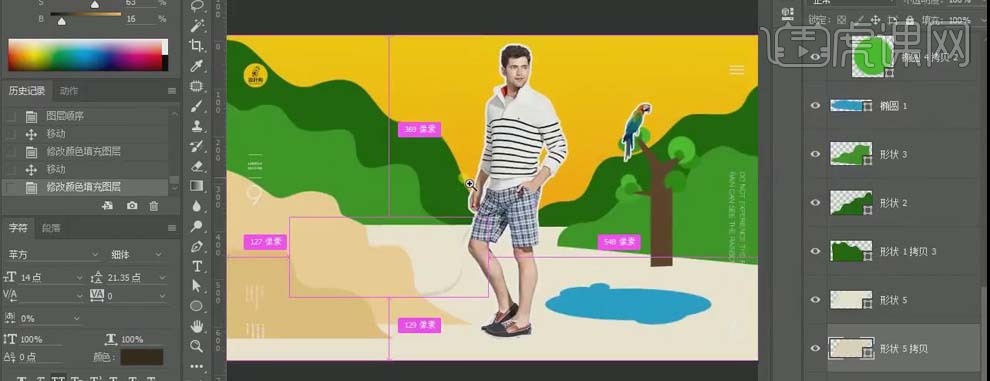
9、 使用【椭圆工具】按【Shift】绘制太阳,【Alt+Delete】填充红色;同样绘制圆形,填充白色,点击【合并形状】,再绘制多个圆形,全部选中后点击【合并形状组件】,形成云朵。同样操作绘制其他云朵。
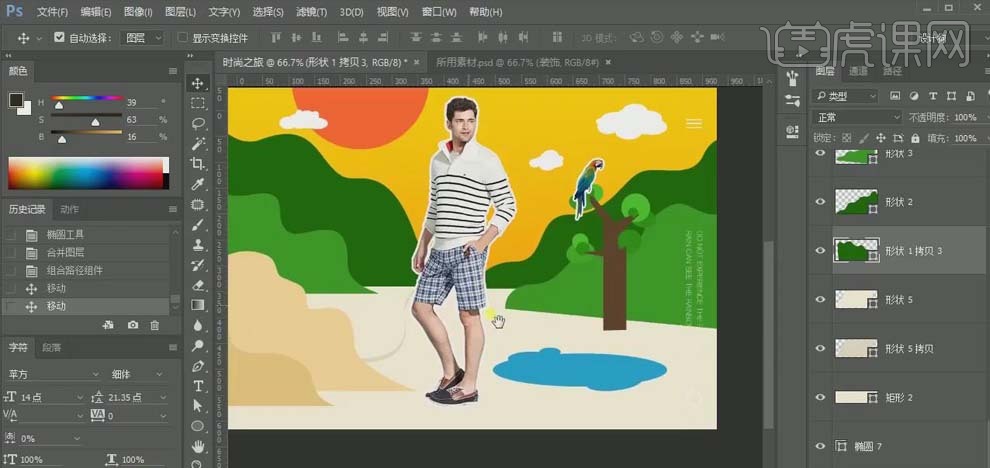
10、 选中“形状一”图层,双击打开【图层样式】,添加【投影】,将投影效果复制到其他山丘的图层上。选中“形状5”图层,按【Ctrl】键单击缩览图调出选区,新建图层,填充一个暗一点的颜色,添加【高斯模糊】效果,降低【不透明度】,做出层次感。
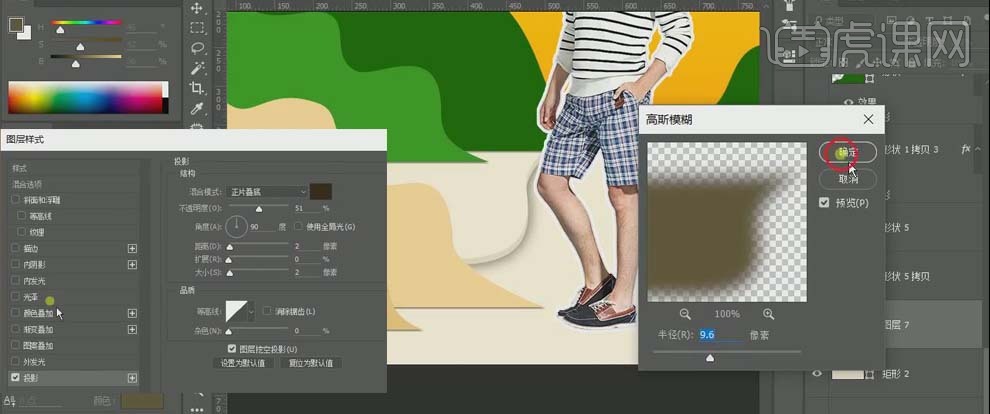
11、 选中“形状一”图层,按【Ctrl】键单击缩览图调出选区,新建图层,填充深色,同样添加【高斯模糊】效果,降低【不透明度】;选中第三个绿色山丘,添加【渐变叠加】,白色到灰色的渐变叠加;将添加的效果复制到其他图层上,做出层次感。
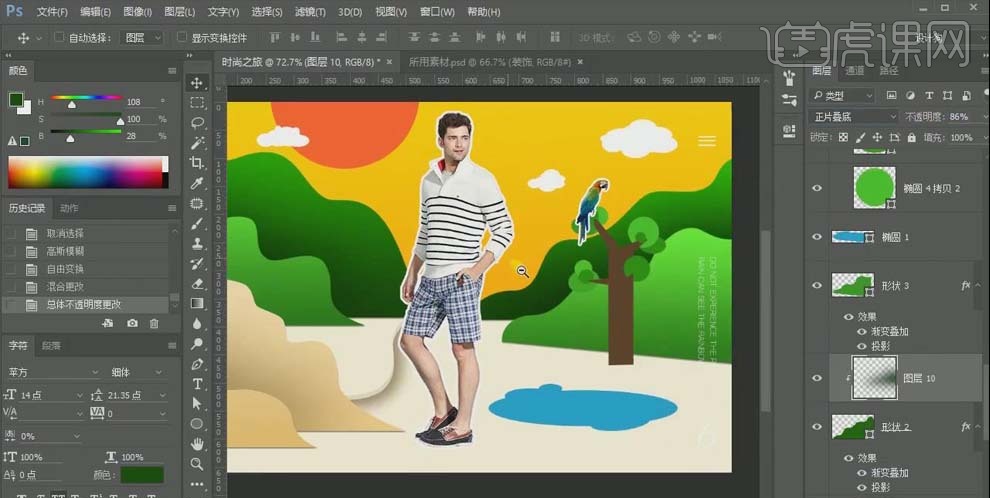
12、 选中“水塘”图层,载入选区后,使用【选框工具】移动选区到合适的位置,按【Shift+Alt+Ctrl】得到新的选区,【Alt+Delete】填充深蓝色,做出厚度感。新建图层,按【Alt】键点击图层夹岸创建【剪切蒙版】,【Alt+E+S】添加【描边】,再添加【高斯模糊】效果。
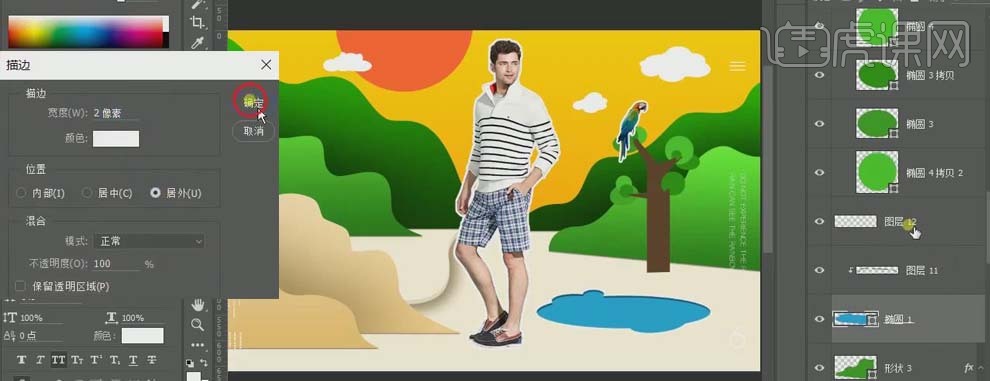
13、 在“人物”图层的下方新建图层,选择【画笔工具】,在画面上点击得到圆形,【图层模式】改为【正片叠底】,【Ctrl+T】调整圆形的形状和大小,移动到脚下,按【Alt】键移动复制圆形到另一只脚,【Ctrl+T】调整大小。
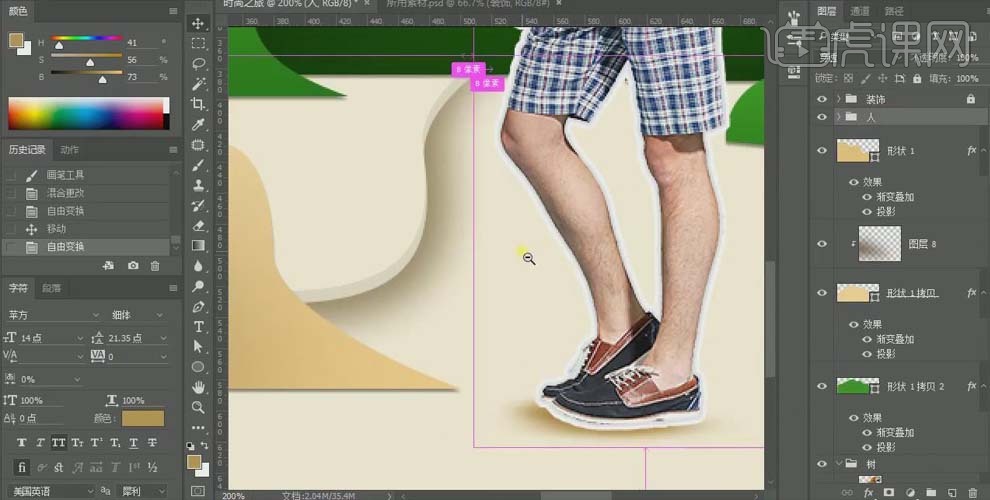
14、 最终效果如图所示。